Chcete vědět, jak vymazat mezipaměť iPhone a uvolnit úložiště iPhone? Tento příspěvek poskytuje čtyři způsoby, jak odstranit mezipaměť Safari a mezipaměť aplikací v iPhone. Můžete také získat rychlý způsob použití čističe mezipaměti iPhone k vymazání mezipaměti.
Ačkoli je iPhone na vrcholu seznamu, pokud jde o telefony, které jsou uživatelsky nejpřívětivější a nejsnáze se používají, může se stále zpomalovat, když jej používáme v každodenním životě. Je to proto, že s aplikacemi spuštěnými na vašem iPhone se ve vašem iPhone hromadí mnoho mezipamětí, souborů cookie a dočasných souborů, které zabírají úložiště vašeho iPhone a vybíjejí baterii iPhone.
Proto, aby se zvýšil výkon a výdrž baterie vašeho iPhone, je nutné vymazat iPhone v iPhone.
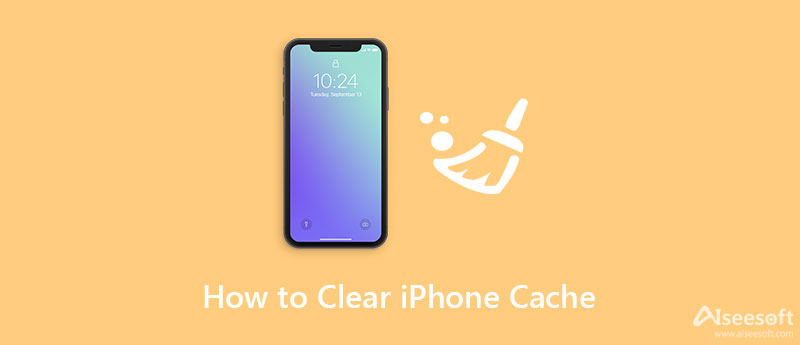
Jak vymazat mezipaměť iPhone? V následujícím článku jsme prozkoumali 4 způsoby, jak vymazat mezipaměť aplikací nebo mezipaměť Safari na iPhone 15/14/13/12/11/XS/XR/X/8/7/4. Pokračujte ve čtení a najděte způsob, který vám vyhovuje.
První způsob je nejjednodušší způsob, jak vymazat všechny mezipaměti a historii na vašem iPhone, což vám vždy pomůže vymazat všechny stopy na iPhone a nikdo nemůže obnovit mezipaměti ani pomocí softwaru pro obnovu dat.
K tomu budete potřebovat spolehlivou gumu pro iPhone. Zde můžete zvážit nejlépe hodnocený iPhone Cleaner.
Vymaže vše na vašem iPhone a znovu z něj učiní nový. Jsem si jistý, že dostanete ten nejúžasnější zážitek, jako když jste ho dostali poprvé.

Ke stažení
100% bezpečné. Žádné reklamy.
100% bezpečné. Žádné reklamy.
Poznámka: Před použitím tohoto programu prosím zálohujte svůj iPhone jako první.
Po stažení tohoto softwaru jej okamžitě nainstalujte a spusťte. Mezitím připojte svůj iPhone k počítači pomocí kabelu USB.
100% bezpečné. Žádné reklamy.
100% bezpečné. Žádné reklamy.



Jako výchozí webový prohlížeč na zařízeních Apple je Safari jednou z nejčastěji používaných aplikací, takže má ve srovnání s ostatními aplikacemi nejvíce paměti v mezipaměti. Chcete-li vymazat mezipaměť Safari v iPhone, postupujte podle následujících pokynů.
Poznámka: Tímto způsobem historie Safari a mezipaměť zmizí pouze z vašich očí a ostatní snadno obnovit je se softwarem pro obnovu dat iPhone.

Obecně lze mezipaměť a soubory cookie uložené jinými aplikacemi vyčistit dvěma způsoby. Můžete najít možnost vymazat mezipaměť a data v některých aplikacích, nebo použít možnost „Použití“ v nastavení pro úplné vymazání mezipaměti aplikací.
Mnoho aplikací třetích stran instalovaných na iPhone je navrženo s vestavěnými možnostmi zúčtování mezipaměti, což usnadňuje odstranit nevyžádané soubory. Jako příklad si vezměte Facebook a odeberte mezipaměť aplikace podle níže uvedených kroků.

Podobným způsobem můžete vymazat mezipaměť z jiných aplikací, pokud tyto možnosti poskytují. U ostatních aplikací, které tuto možnost nemají, můžete v nabídce „Nastavení“ vypnout nebo odinstalovat aplikaci a zcela vymazat mezipaměť aplikace.
Abychom vám pomohli lépe spravovat aplikace a vymazat mezipaměť aplikací v iPhonu, společnost Apple poskytla aktualizované nastavení úložiště iPhone (dříve nazývané Úložiště a používání iCloudu) v iOS 17/16/15/14/13. Postupujte podle následujících kroků:

Po přeinstalování aplikace zjistíte, že všechny mezipaměti v této aplikaci jsou vymazány. Jak ale vidíte, obě výše uvedené metody jsou celkem neefektivní. Pokud chcete vymazat mezipaměť ve všech aplikacích iPhone, možná budete potřebovat řešení all-in-one.
Kromě mezipaměti, kterou můžete zkontrolovat na svém iPhone, existují mezipaměti, které nejsou pro vaše oko viditelné, a systémová mezipaměť, RAM mezipaměť je.
Čištění mezipaměti iPhone RAM může uvolnit místo a efektivně zrychlit zařízení.
Pro zařízení iPhone 7 a starší:
Podržte tlačítko Sleep / Wake> Když se zobrazí Slide to Power off, uvolněte tlačítko Sleep / Wake> Přidržte tlačítko Home.
Po několika sekundách bude obrazovka blikat a poté se vrátí na domovskou obrazovku, což znamená, že jste vymazali mezipaměť RAM vašeho iPhone.
Pro iPhone 8/X/ 11/12/13:
Poté byla vaše vyrovnávací paměť RAM pro iPhone vymazána.
1. Co je mezipaměť na iPhone?
Mezipaměť je speciální úložný prostor pro dočasné soubory, díky kterému zařízení, prohlížeč nebo aplikace běží rychleji a efektivněji.
2. Je dobré vymazat mezipaměť na iPhone?
Vymazání mezipaměti iPhonu může telefon zrychlit, uvolnit úložný prostor a snížit možnost selhání telefonu.
3. Musím vymazat mezipaměť na mém iPhone?
Váš iPhone se časem ucpe zbytečnými soubory ze Safari a dalších aplikací. Všechny tyto soubory zpomalí váš iPhone. Proto musíte čas od času vyčistit mezipaměť vašeho iPhone.
Proč investovat do čističky vzduchu?
Po přečtení tohoto článku jste se naučili několik metod jak odstranit vodoznak Filmora. A pokud si myslíte, že Filmora pro vás není dokonalým editorem videa, můžete vyzkoušet Aiseesoft Video Converter Ultimate, který se snadněji používá.
Vymazat mezipaměť
Vymažte mezipaměť Android Vymažte mezipaměť aplikací na iPhone Vymazání mezipaměti na iPadu Vymažte mezipaměť Safari na iPadu Vymazat mezipaměť v systému Mac Vymažte mezipaměť iPhone Vymažte mezipaměť DNS v systému Mac
iPhone Cleaner může selektivně vyčistit nepotřebná data ve vašem zařízení. Můžete jej také použít k vymazání soukromých dat a udržení zařízení iPhone / iPad / iPod Touch rychlé a bezpečné.
100% bezpečné. Žádné reklamy.
100% bezpečné. Žádné reklamy.